很多小伙伴都会在自己的电脑上下载安装Word文档这款软件,该软件主要用于编辑和处理文本信息。在Word文档中编辑文本内容后我们有时候会发现输入空格会显示为小方框或省略号,这其实是因为开启了显示空格标记导致的,我们只需要点击取消开启就有了。那小伙们知道我人都文档中如何关闭空格标记吗,其实关闭方法是非常简单的。我们只需要单击进入“Word 选项”窗口后,在“显示”栏点击取消勾选“空格”和“形式所有标记”选项就可以了。我们也可以直接在“开始”选项卡中点击“显示/隐藏编辑标记”将其隐藏,非常地方便。接下来,小编就来和小伙伴们分享具体的操作步骤了,有需要或者是感兴趣的小伙伴们快来一起往下看看吧!
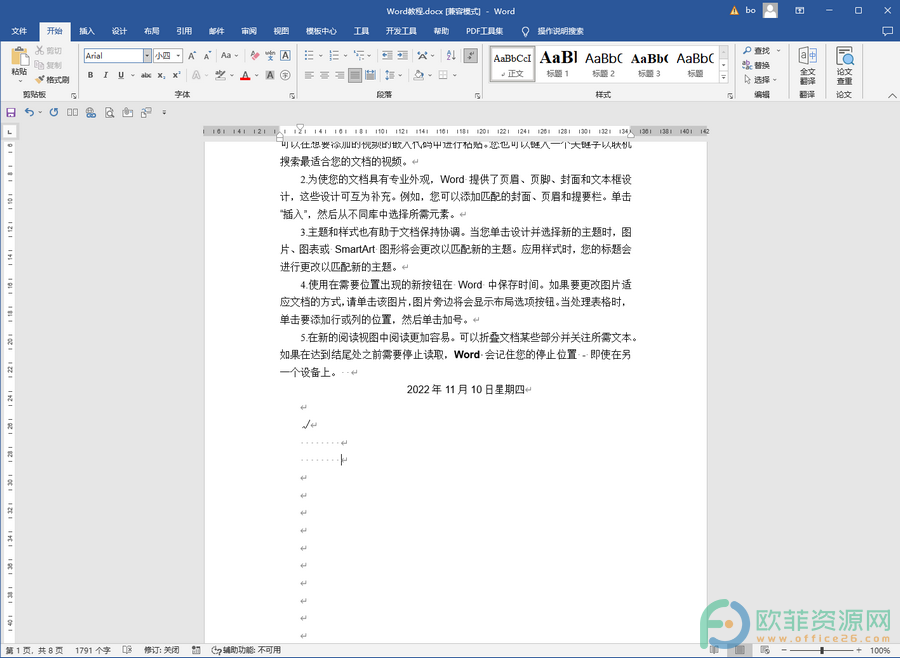
操作步骤
第一步:打开Word文档,可以看到其中有很多段落标记和一些省略号,点击左上角的“文件”;
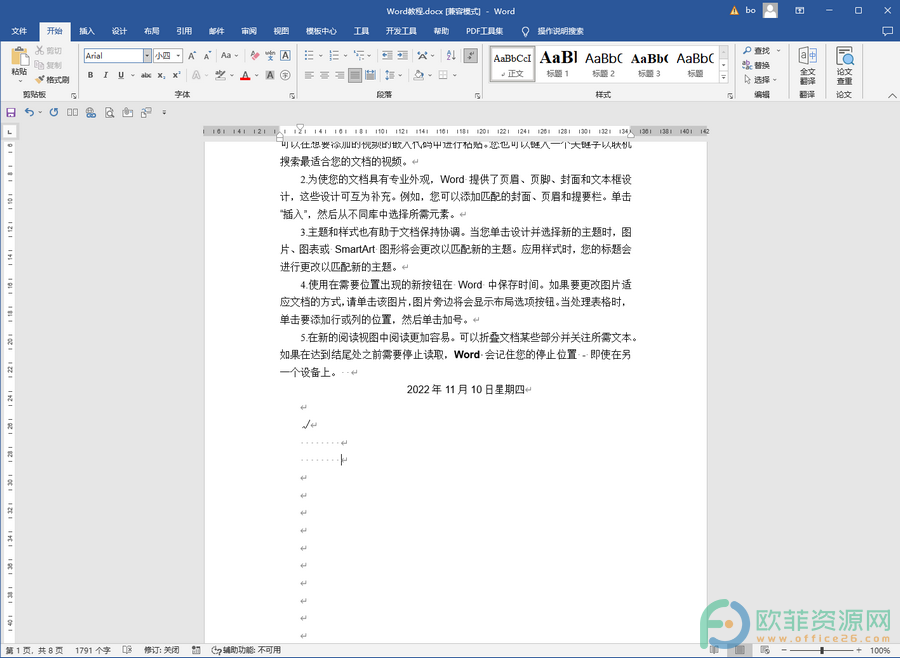
第二步:接着在新打开的页面中点击“选项”;
Word中文字的黄色背景色去不掉
在Excel表格中我们可以为重点文字添加黄色背景,让其突出显示,如果后续不再需要这样的高亮显示效果也可以轻松将其清除。但是有的小伙伴发现自己的Word文档中无法去除文字

第三步:进入窗口后点击切换到“形式”,然后在右侧“始终在屏幕上显示这些格式标记”下取消勾选“空格”和“显示所有标记”选项,点击“确定”;
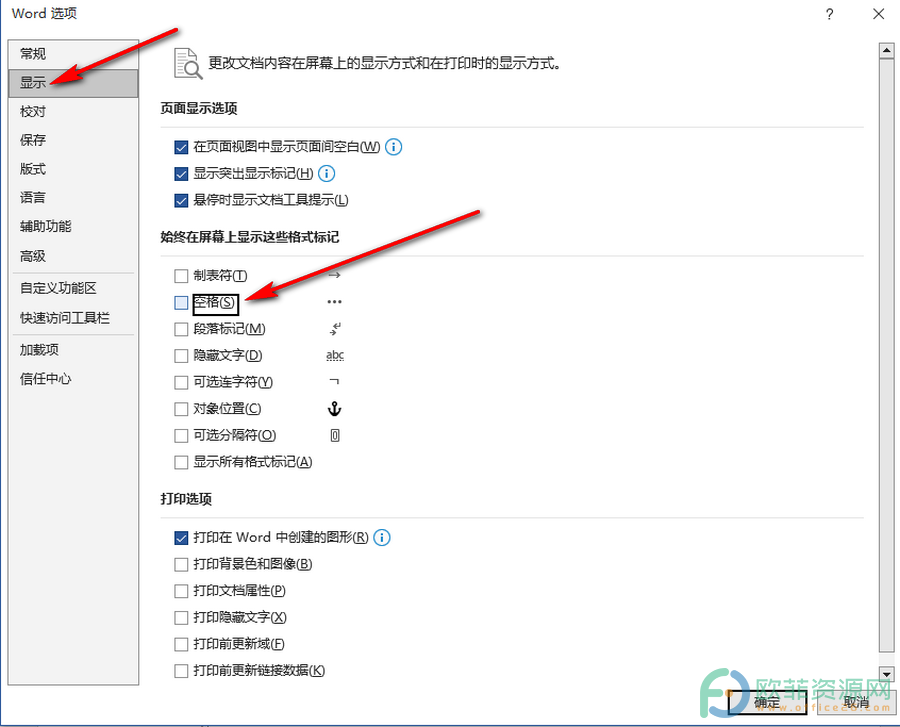
第四步:回到编辑界面后就会发现没有显示这些标记了。
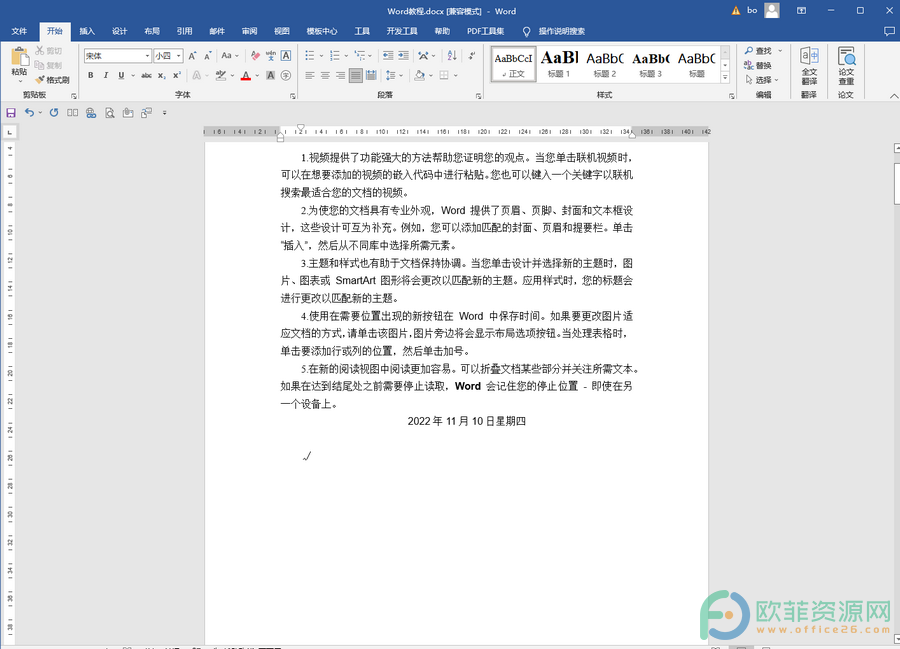
以上就是Word文档中去除空格或省略号的方法教程的全部内容了。我们还可以在开始选项卡中点击“显示/隐藏编辑标记”图标(也就是段落栏中有两个箭头的那个图标)进行隐藏,也可以按下键盘上的Ctrl *键进行隐藏,*键可以通过同时按住shift键和上方的8键实现。
word文档中文字之间的空白怎么删除
word软件中的功能是很丰富的,给用户带来了许多的帮助,也让用户在编辑文档的过程中可以找到自己需要的功能来解决问题,因此这款办公软件已经成为了用户的必备办公软件,当用户





